Azure AI Search触ってみた
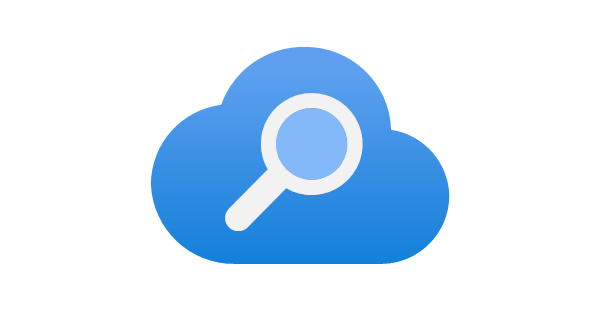
こんにちは。クラウドソリューショングループのnakamura.tです。
今回はAzure AI Searchを最小構成で触ってみました。
簡単な動作確認の手順をまとめましたので、簡単な動きを確認する参考になればと思います。
目次
Azure AI Search
Azure AI Search (旧称:Azure Cognitive Search) とは
検索アプリケーションおよび生成型AI検索アプリケーションで、従来のフルテキスト検索や次世代型のベクトル類似性検索に使用できます。
構成
今回はAzure Storage配置したファイルを、Azureポータル上のAI Searchから検索できるようにしていきます。
構築
今回はポータル上でポチポチ構築していきます。
前提として下記2点対応します。
・AI Searchのサービスを作成
・storageにコンテナを作成し、検索用にファイルを配置(今回は↓の文章を入れたexcelを配置しています)

では実際に構築をしていきます。
まずストレージアカウントに入り、左のタブから「データ管理>Azure AI Search」を選択します。
↓のような検索サービスの選択を迫られます。
ここでは、前提で作成したサービスを選択して次へ進みます。
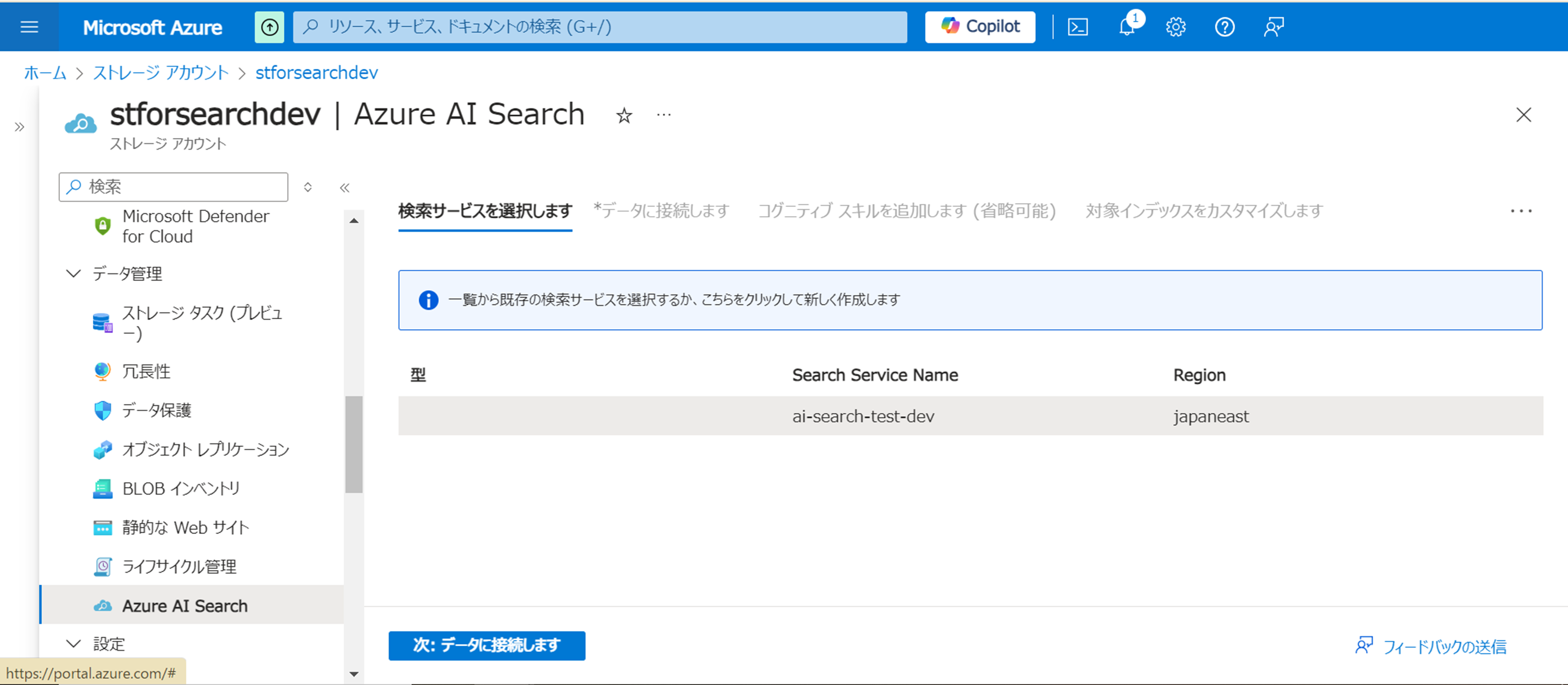
↓の画面でデータへの接続を行います。
今回はstorageに作成したコンテナに接続して、コンテナの中にあるファイルを検索していきます。
設定には下記内容以外デフォルトのまま次へ進みます。
データソース名:任意の名前
コンテナ名:ストレージに作成したコンテナ名
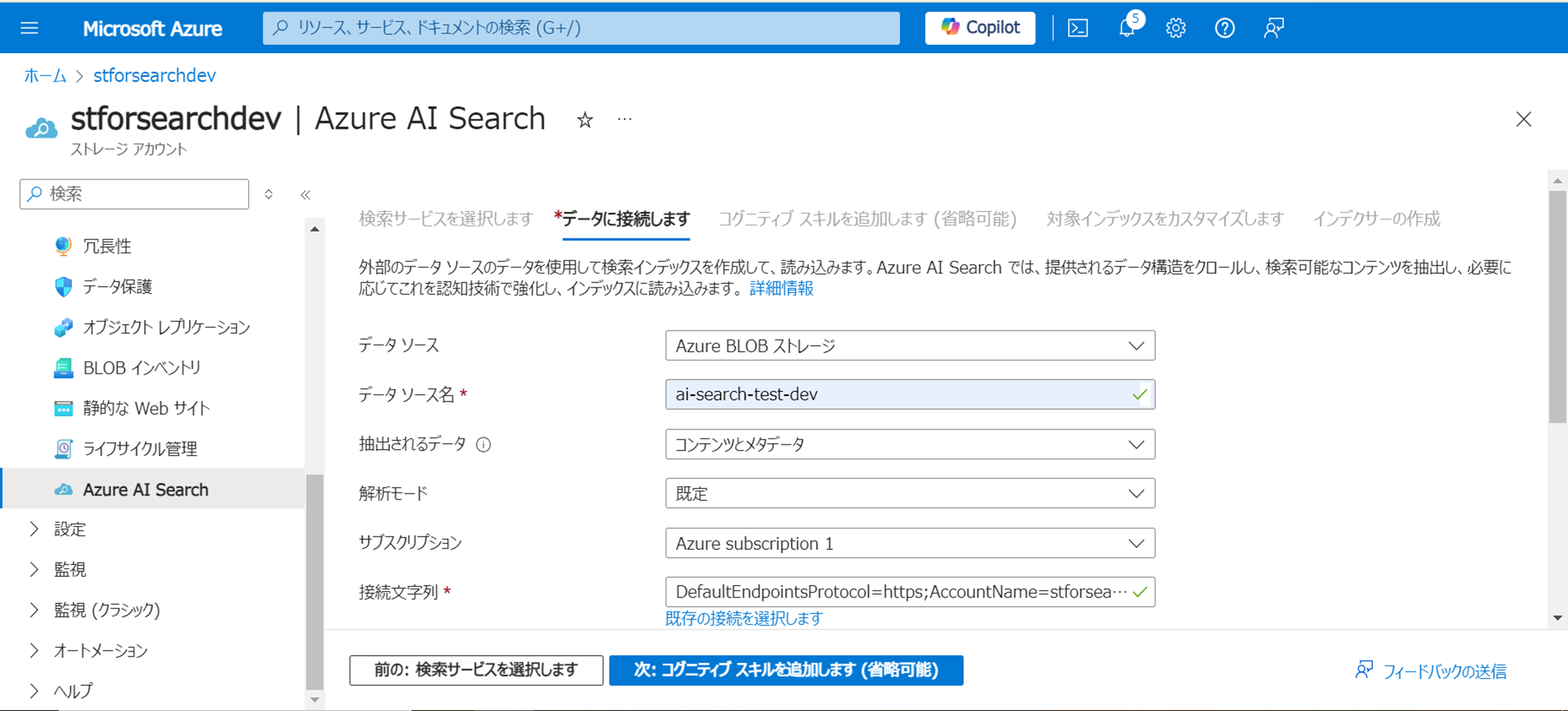
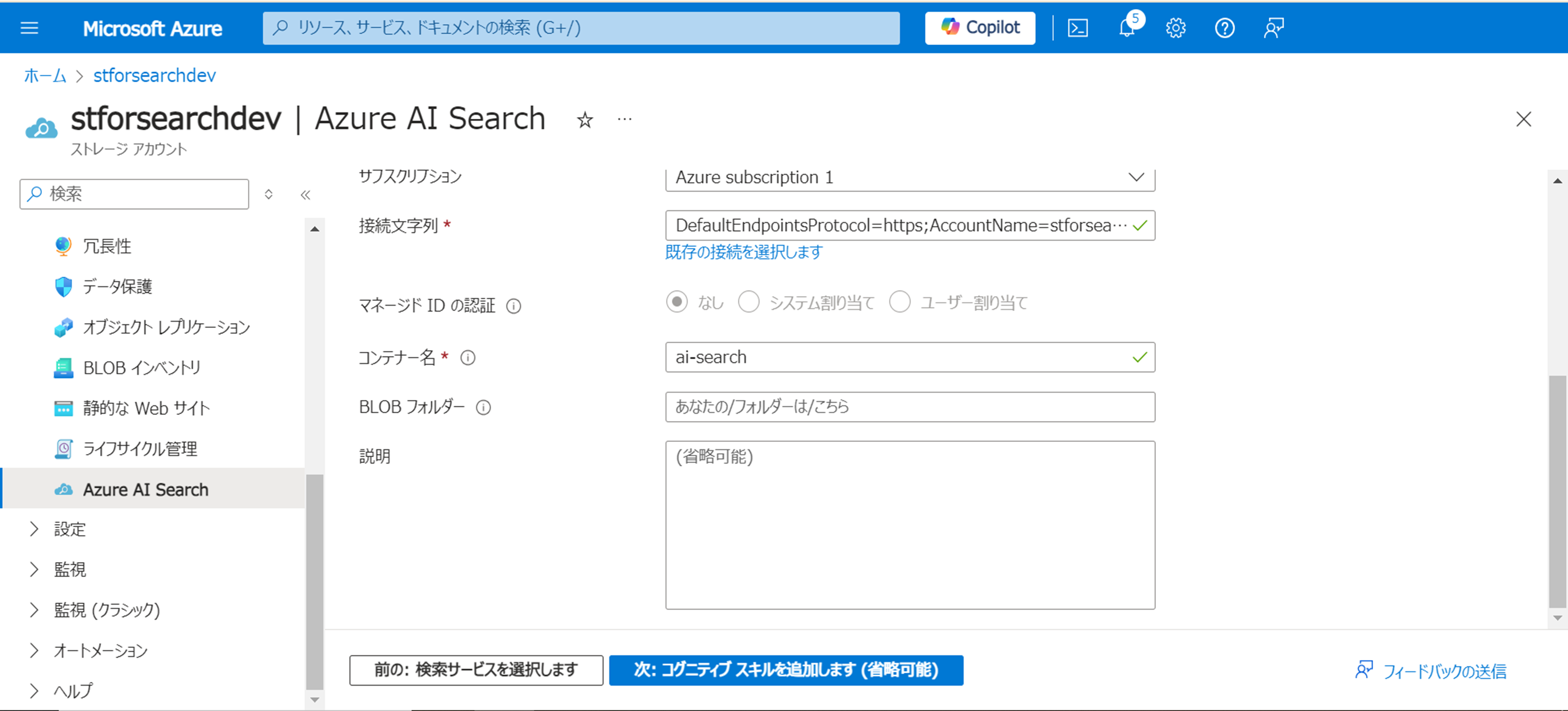
続いて↓の画面では任意ですがコグニティブ スキルの追加ができます。
組み込みのAIを使用した、人名抽出や画像認識などを可能にするようです。
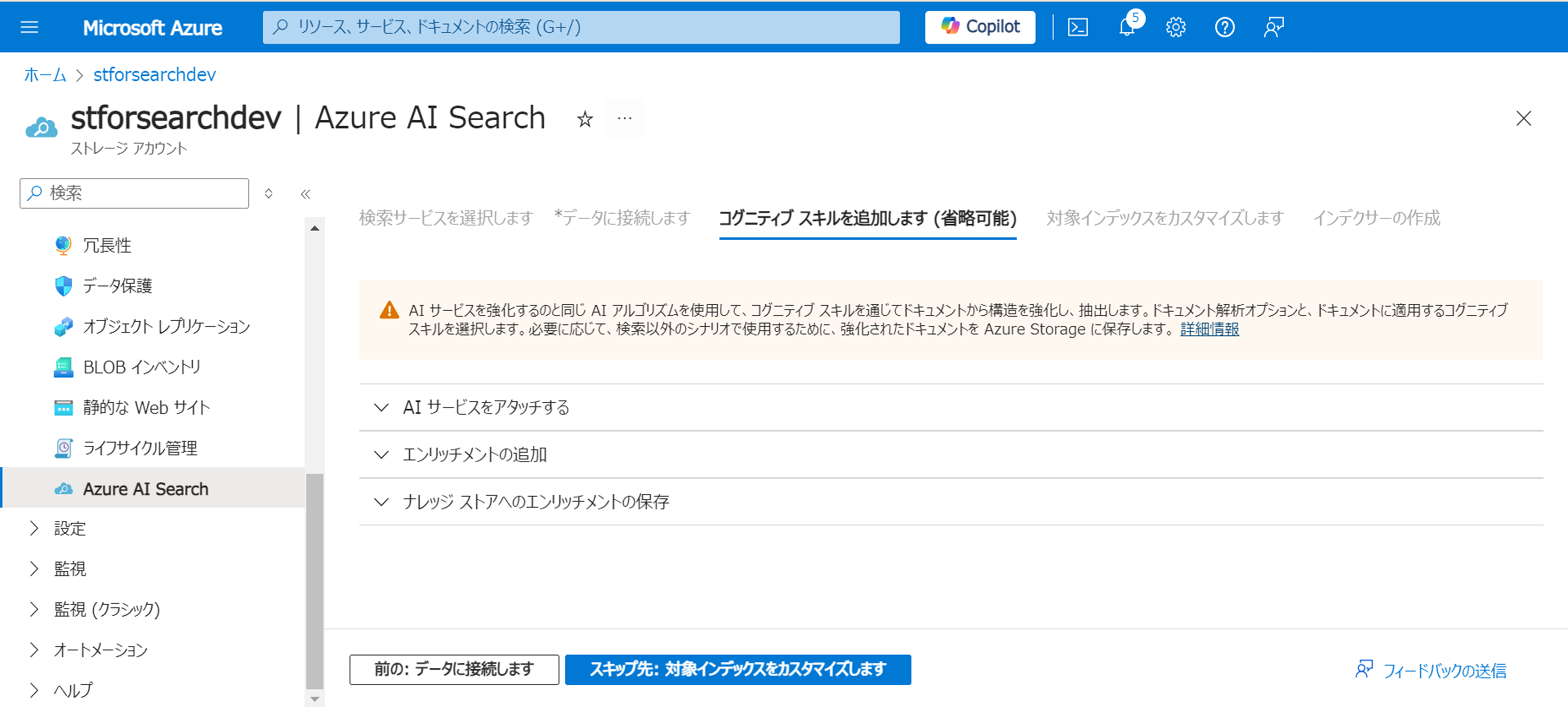
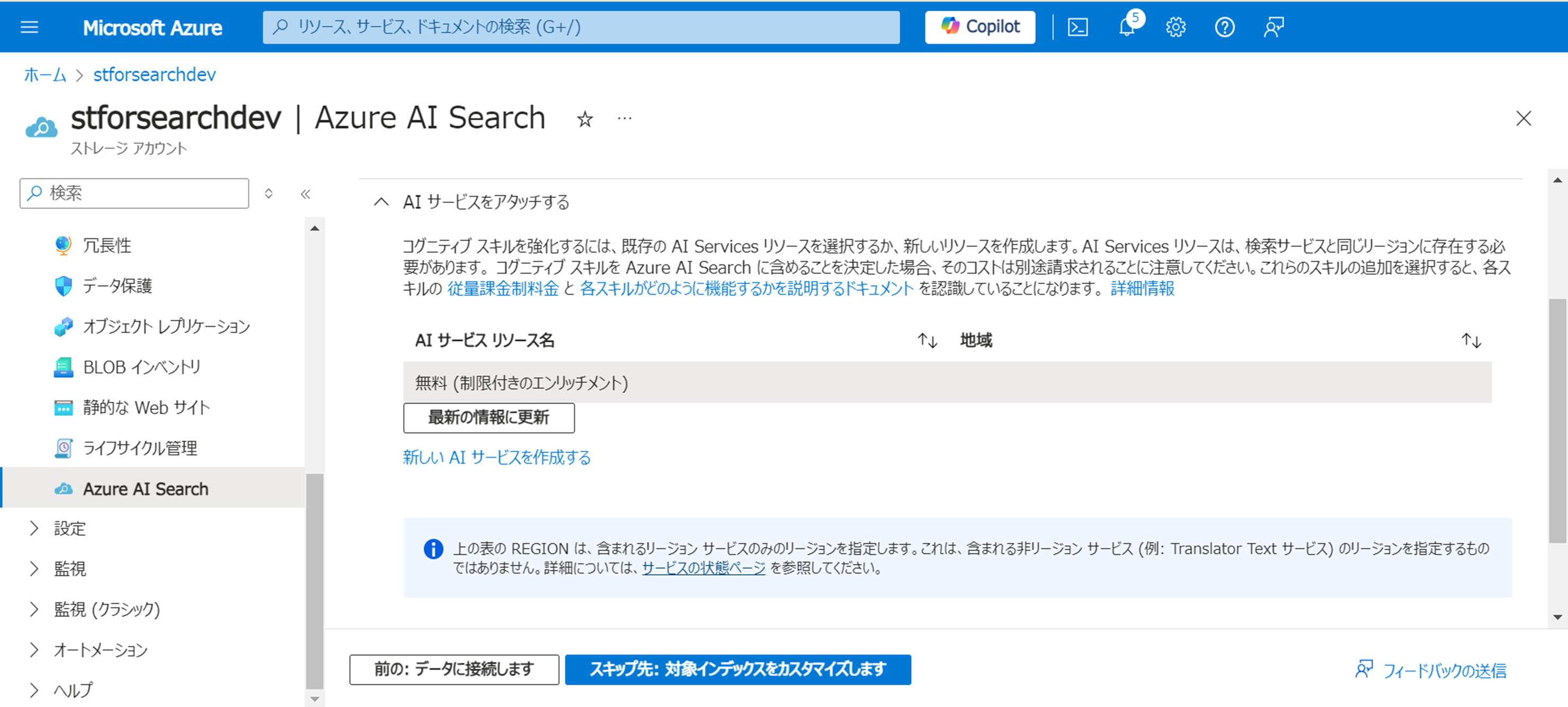
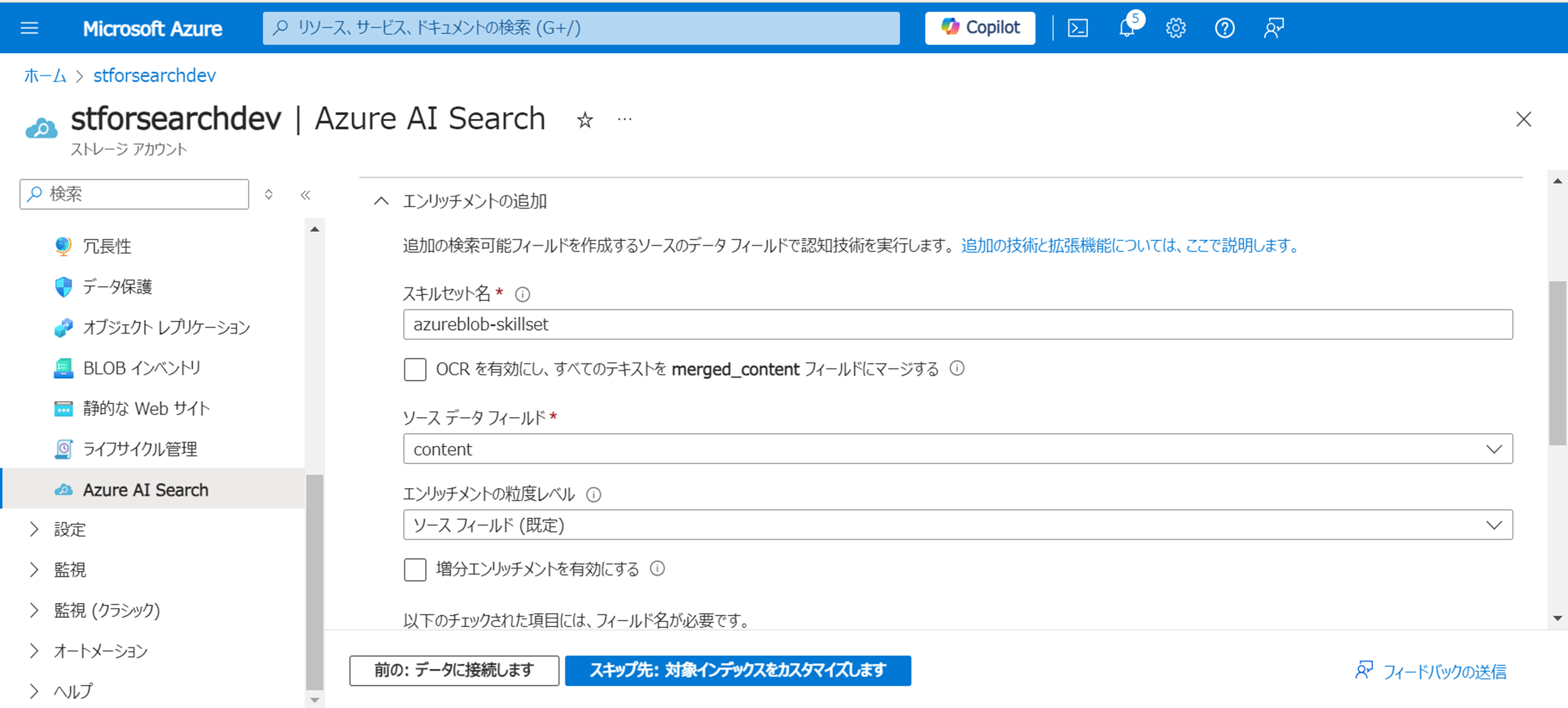
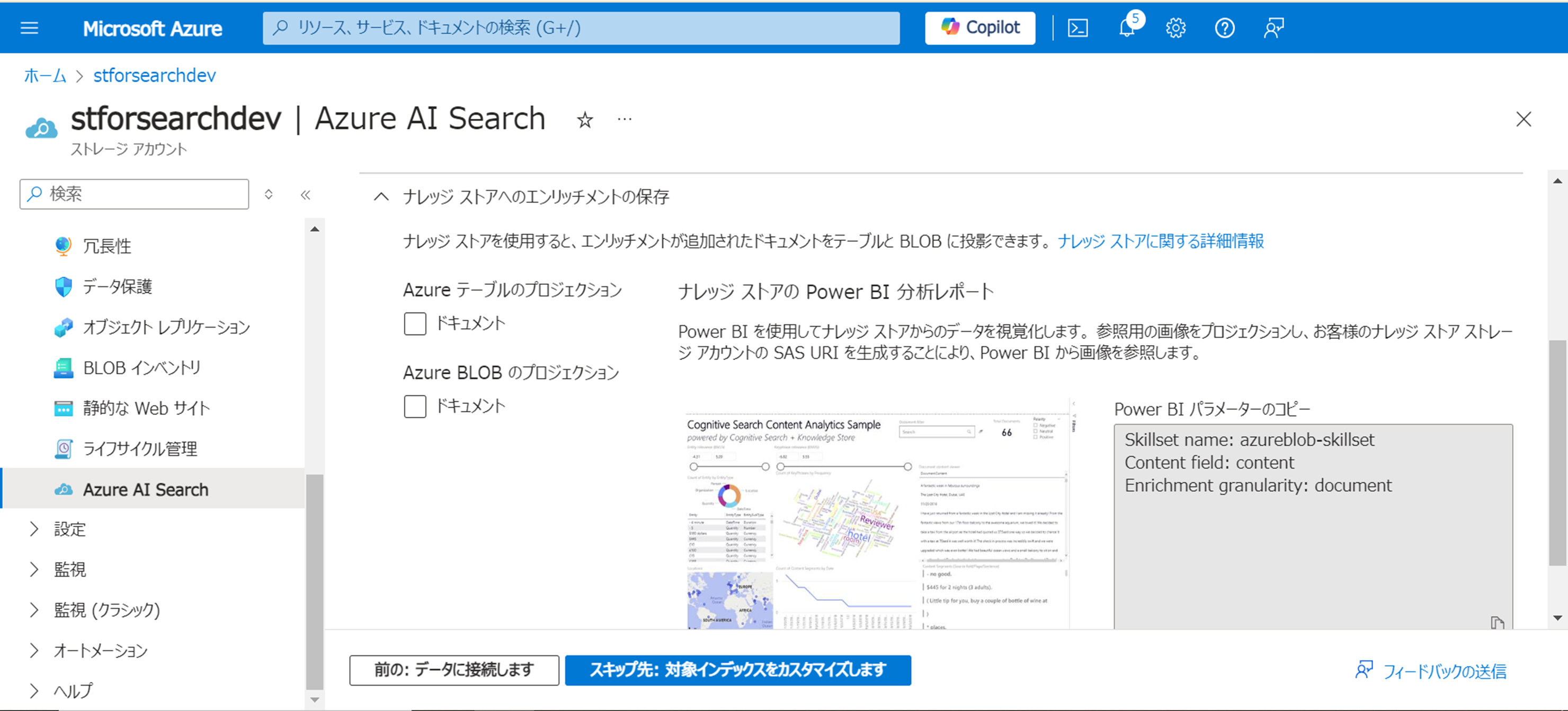
続いて↓の画面でインデックスのカスタマイズに入ります。
「キー」はインデックス内のドキュメントの一意識別子を示します。
キーフィールドとして1つフィールドを選択する必要があり、そして型はEdm.Stringである必要があります。

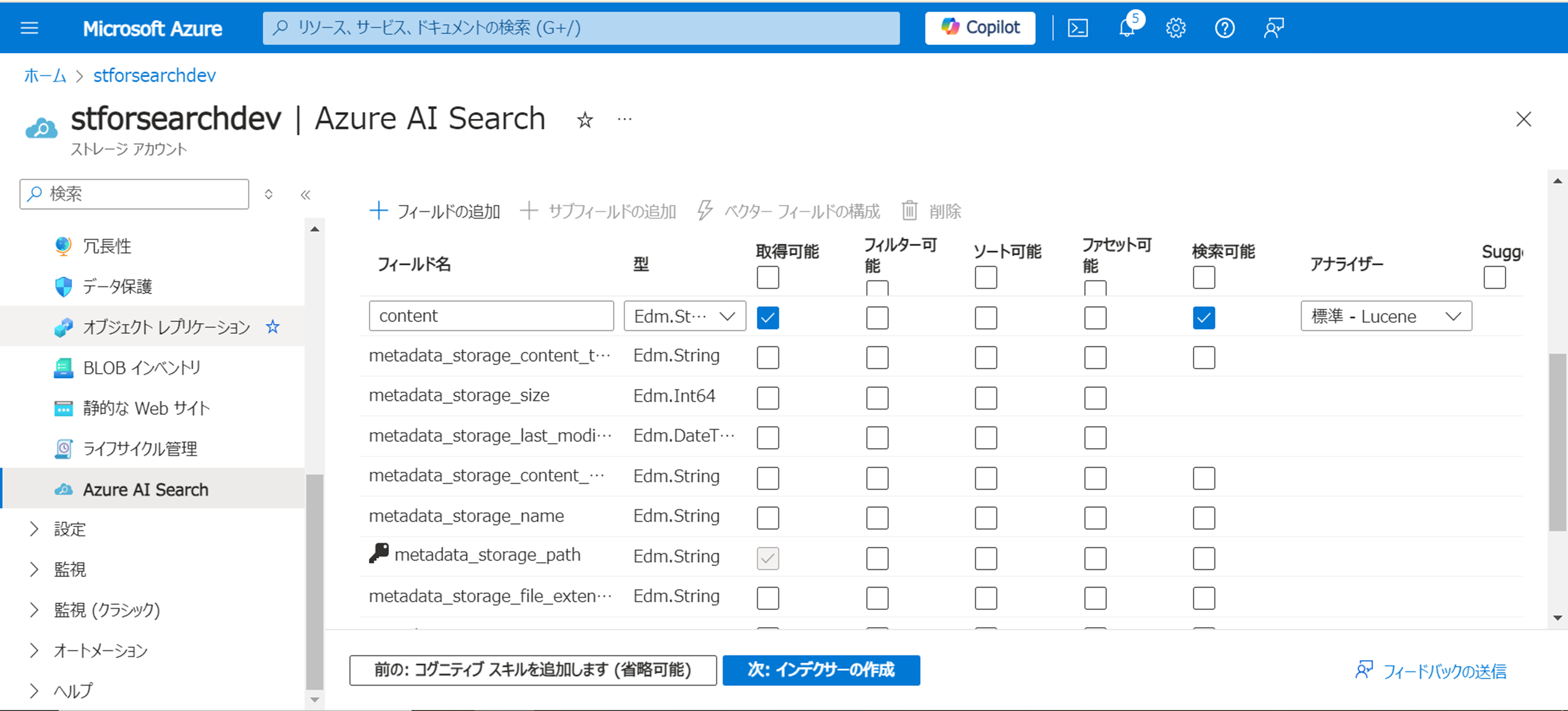
最後に↓の画面でインデクサーを作成していきます。
「スケジュール」というのはインデックスの更新頻度の設定です。
デフォルトでは、更新は作成時の1回のみ行われます。そのため、コンテナ作成後にファイルを追加しても、インデックスが更新されず、新しいファイルが検索結果に反映されません。
あらかじめ定期的にファイルの更新が入ることがわかっている場合は、スケジュールを組んでおくといいようです。
もしくは、後から都度実施も可能なので、新規ファイルを追加したタイミングで手動で更新すればインデックスへの追加は可能です。
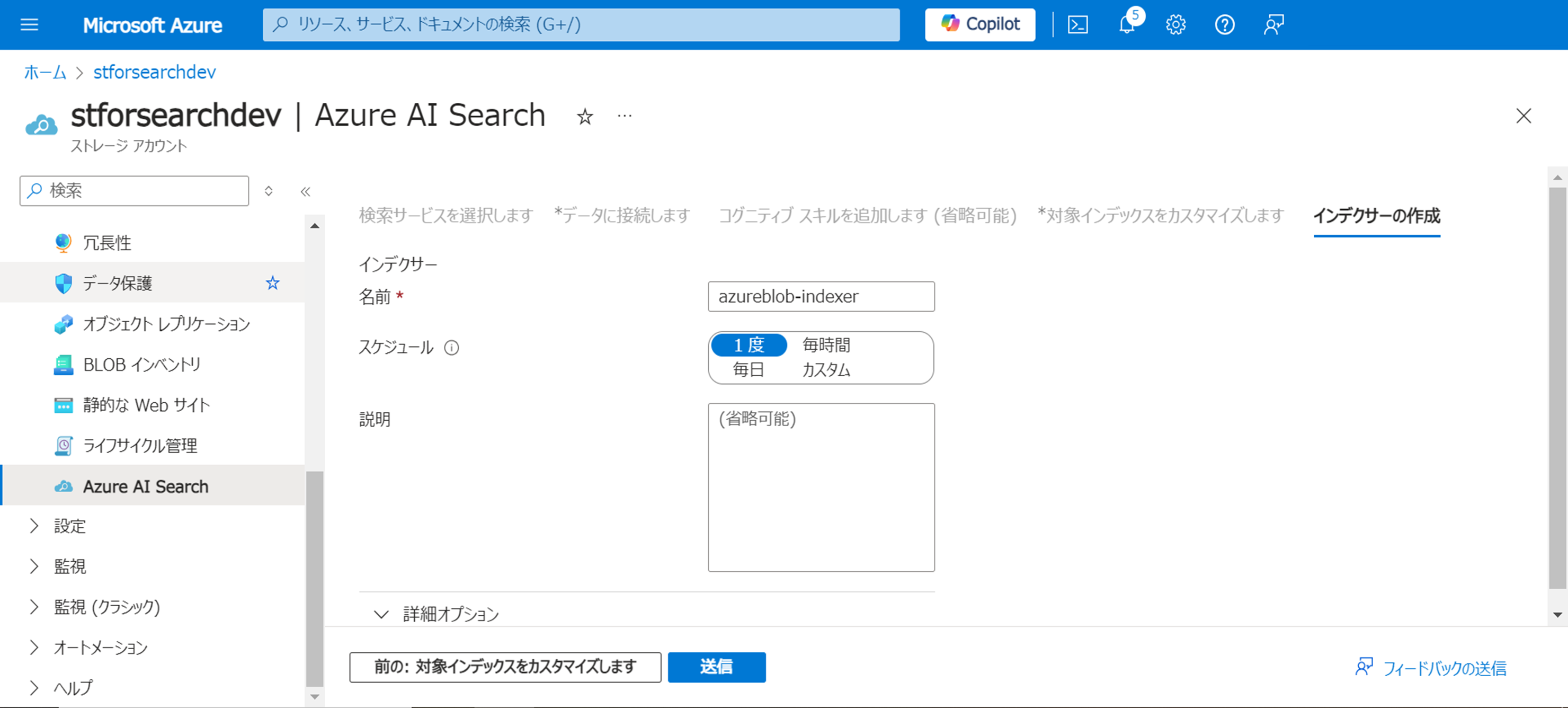
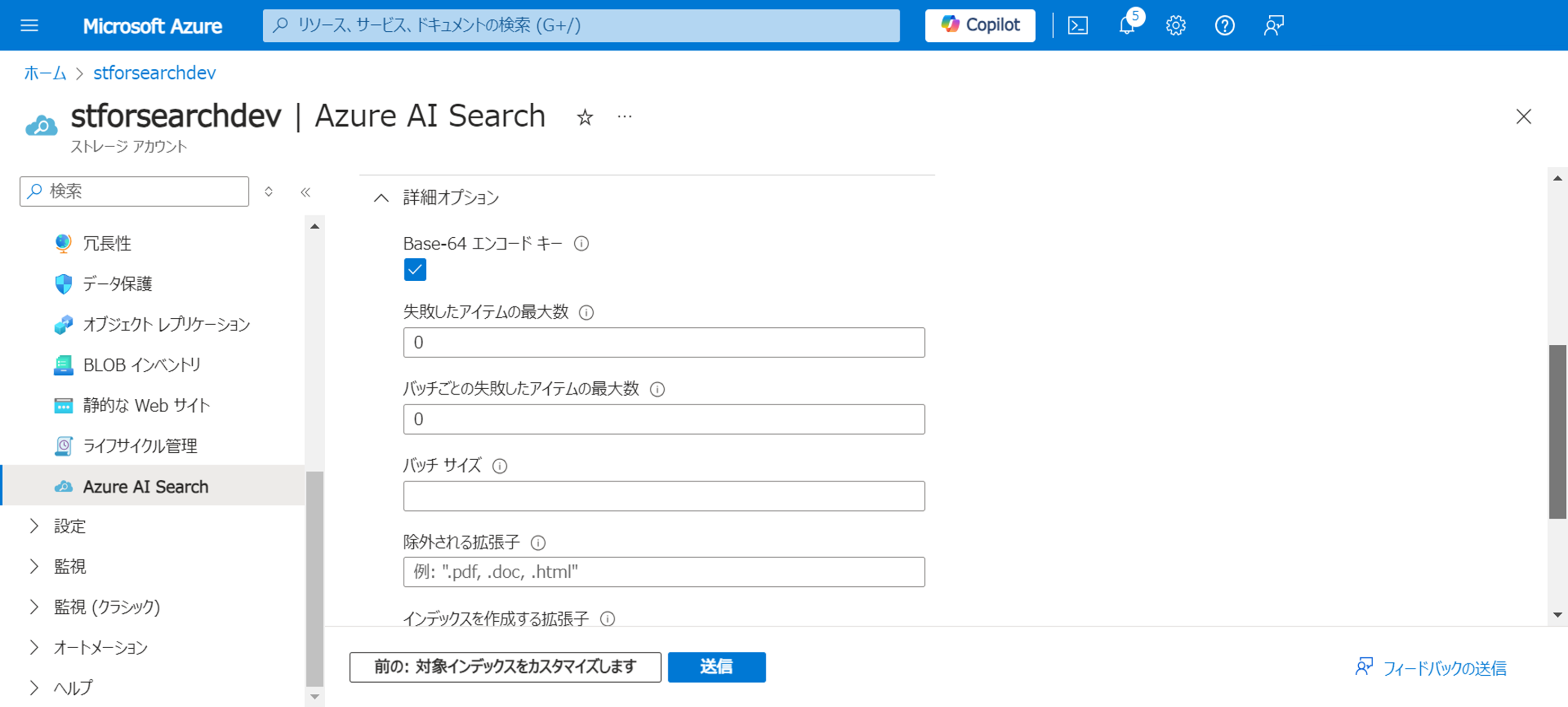
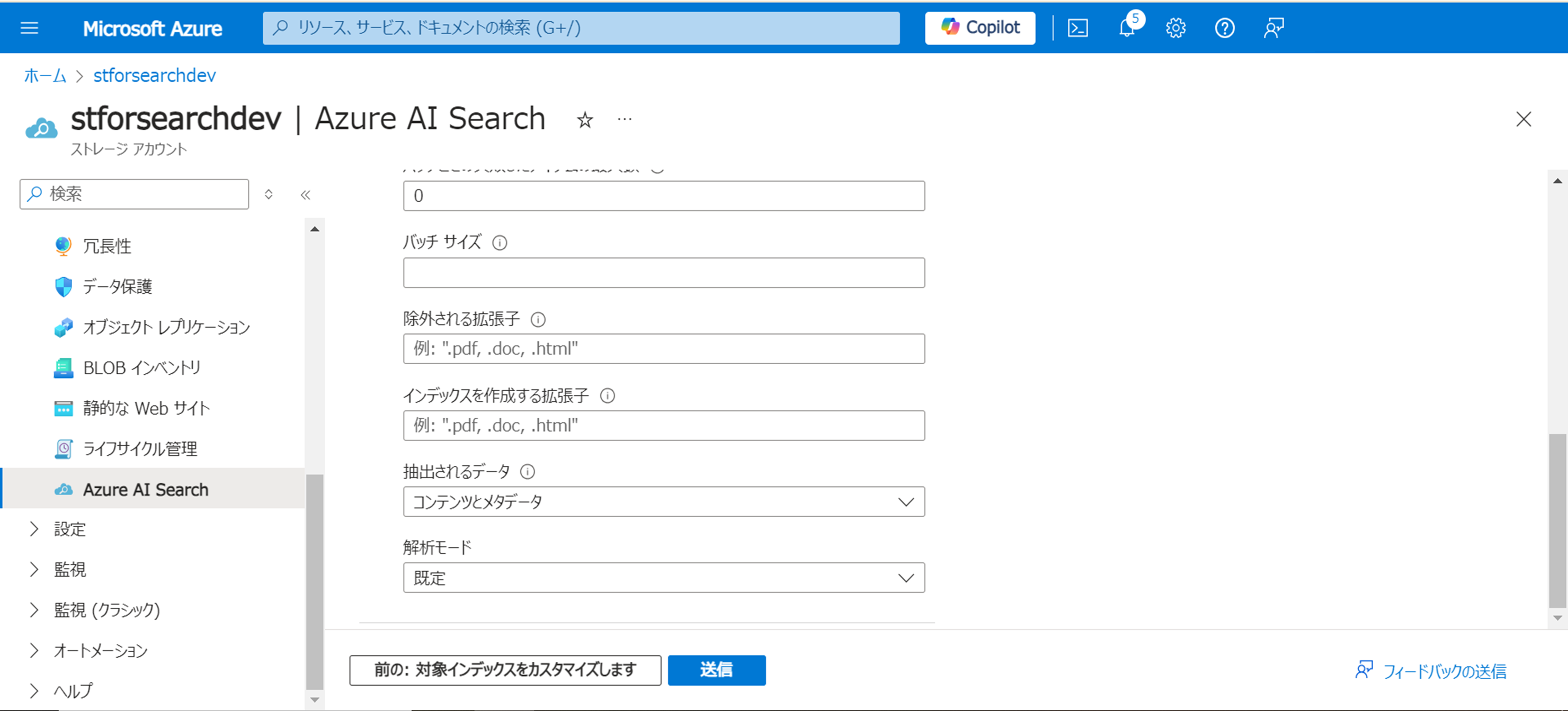
検索してみる
配置したファイルの中に記載されている内容を検索してみると↓の通り結果が返って来ました。
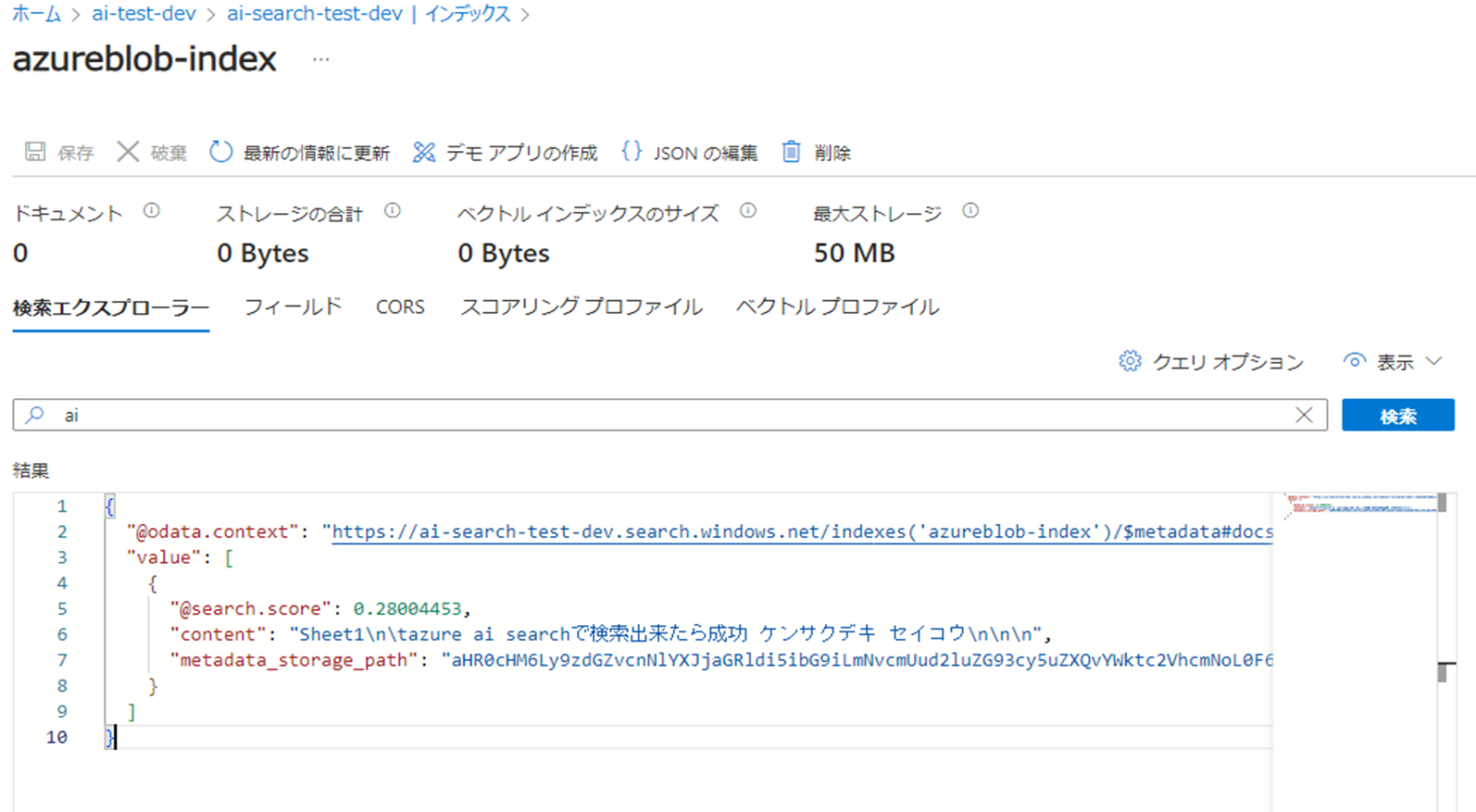
一方で、ファイルに存在しない内容を検索してみると↓のようにvalueの中身が空で出力されるようです。
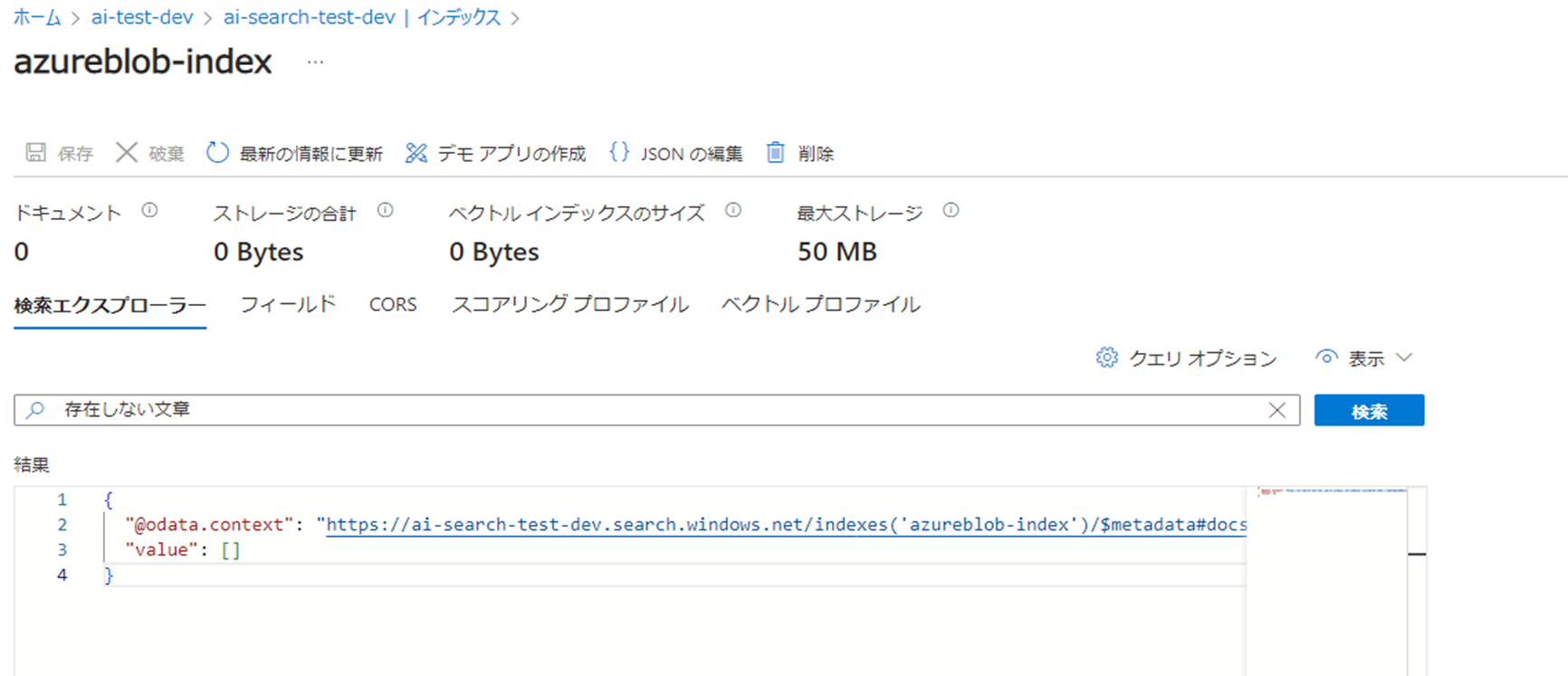
まとめ
今回は動きを見ることがメインなのでポータル上で全て設定して無料枠の中で触ってみました。
ドキュメント読んでも難しそうなのでとりあえず触ってみましたが、かなり簡単に使用できることがわかりますね。
新規技術を習得する必要がある場合に、ある程度調べたら次はとりあえず動かすことで理解が早くなるので、ハードルを下げて最小構成で動かしてみてください!










